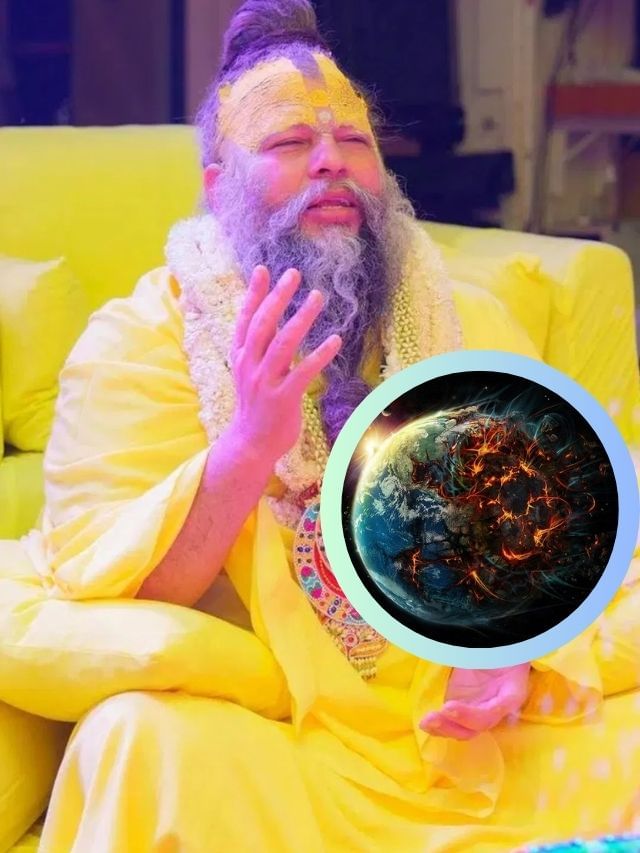Gmail-এর AI টুলের সাহায্য নিয়ে তাকে দিয়ে ‘স্বরচিত’ ইমেল লেখাবেন কীভাবে? অনেক সুবিধা…
'Help Me Write' নামক জরুরি ফিচারের মাধ্যমে Gmail নিজে থেকেই আপনার জন্য একটা ইমেল লিখে দেবে। আপনি যা নির্দেশ দেবেন, সেই মোতাবেক একটা ইমেলের পুরোটা তৈরি করে দেবে Help Me Write ফিচার। কীভাবে এই ফিচার কাজে লাগাবেন, এখনই জেনে নিন।
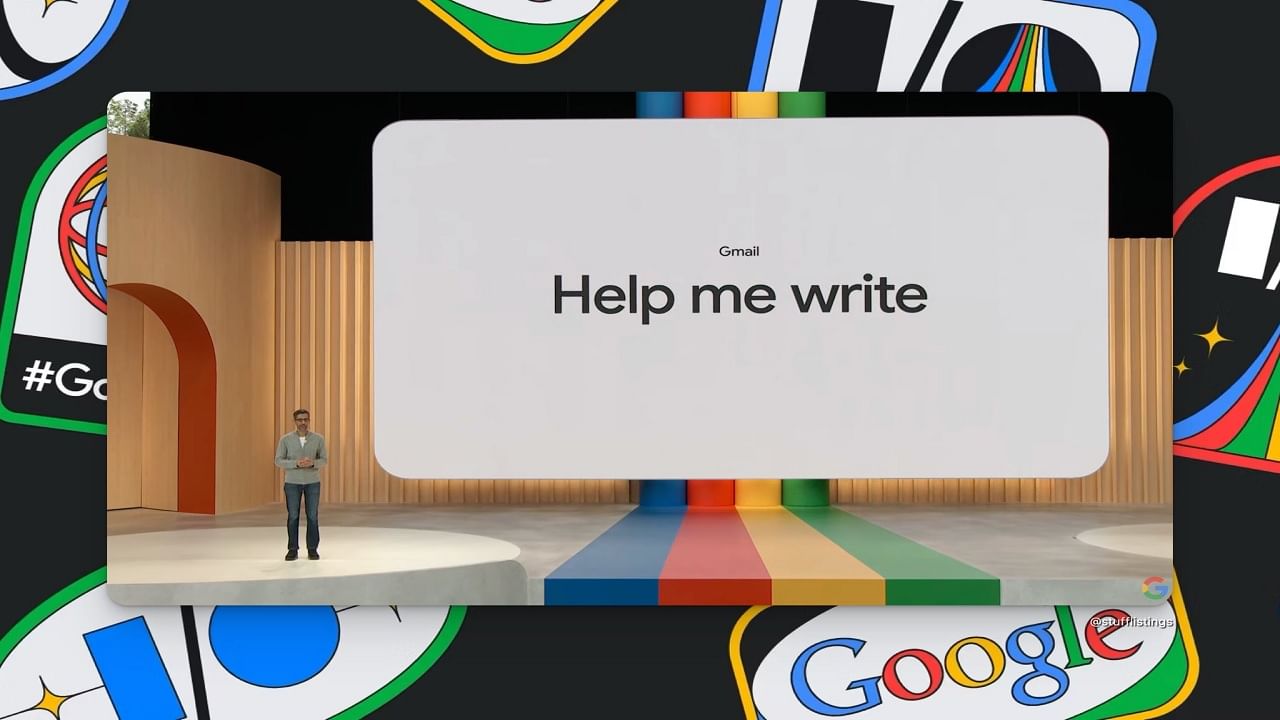
ChatGPT-র এফেক্ট বলতেই পারেন। আর সেই কারণেই Google এখন এক অতিসক্রিয় মোডে চলে গিয়েছে। নিজেদের প্ল্যাটফর্মে AI-পাওয়ার্ড একাধিক ফিচার যোগ করেছে সার্চ ইঞ্জিন জায়ান্টটি। তার মধ্যে অন্যতম হল ‘Help Me Write’। এই জরুরি ফিচারের মাধ্যমে Gmail নিজে থেকেই আপনার জন্য একটা ইমেল লিখে দেবে। তাছাড়াও এখন Docs, Photos-সহ গুগলের একাধিক পরিষেবায় আর্টিফিশিয়াল ইন্টেলিজেন্স যুক্ত হয়েছে। এদের মধ্যে সবথেকে জরুরি বৈশিষ্ট্যটি হল এই Help Me Write। কী সুবিধা আপনি পাবেন এই ফিচারের মাধ্যমে, কীভাবেই আপনার জন্য ইমেল কম্পোজ় করবে ফিচারটি, সেই সংক্রান্ত সব তথ্য একনজরে দেখে নেওয়া যাক।
Help Me Write আসলে কী
আপনি যা নির্দেশ দেবেন, সেই মোতাবেক একটা ইমেলের পুরোটা তৈরি করে দেবে Help Me Write ফিচার। আপাতত এই বৈশিষ্ট্যটি ওয়ার্কস্পেস ল্যাবস প্রোগ্রামের আওতাভুক্ত। ব্যবহার করতে গেলে আপনাকে অনলাইনে সাইন আপ করতে হবে এবং তারপরই এই প্রোগ্রামে যোগ দেওয়ার জন্য আপনার আগ্রহ প্রকাশ করতে হবে।
কীভাবে এই ফিচার ব্যবহার করবেন?
1) আপনার Gmail অ্যাকাউন্টটি খুলে কম্পোজ় অপশনে ক্লিক করুন।
2) কম্পোজ় উইন্ডোর নিচে দেখতে পাবেন ‘Help Me Write’ বাটনটি। সেখানে ক্লিক করুন।
3) আপনি ইমেলকে দিয়ে কী লেখাতে চান, সেই বিষয়ে প্রম্প্ট বক্সে ছোট্ট করে একটা বর্ণনা লিখে দিন। উদাহরণস্বরূপ, আপনি টাইপ করে লিখতে পারেন, ‘ছুটির দরখাস্তের আবেদন জানিয়ে আমার জন্য একটা ইমেল লিখুন’ অথবা ‘একটি ইভেন্টে যোগ দিতে না পারার বিষয়ে মেইল পাঠান’ ইত্যাদি একাধিক জরুরি বিষয়।
4) ‘Create’ অপশনে ক্লিক করুন এবং Gmail আপনার ইমেলের জন্য একটি ড্রাফ্ট জেনারেট করবে। আপনি সেই ড্রাফ্ট এডিট করে নিতে পারবেন আপনার প্রয়োজনীয়তা অনুসারে।
5) জিমেল দ্বারা স্বরচিত ইমেল যদি আপনার পছন্দ হয়, তাহলে ‘Insert’ অপশনে ক্লিক করুন।
6) সমগ্র কাজটা হয়ে গেলেই ‘Send’ অপশনে ক্লিক করুন।
যে কয়েকটা বিষয় মাথায় রাখতে হবে
AI-এর কর্মক্ষমতা পরখ করে দেখছে ইমেল লিখতে গিয়ে সাধারণ মানুষের সময় বাঁচাতে। এই Write For Me ফিচারের সাহায্যে Gmail ব্যবহারকারীরা আরও কার্যকর ইমেল লিখতে পারবেন। তার জন্য আপনাকে ইমেলের একটি স্টার্টিং পয়েন্ট ধরিয়ে দেওয়া হবে এবং তার মাধ্যমেই আপনার ইমেল লেখার দক্ষতা বাড়বে। জিমেলকে AI ফিচার কাজে লাগানোর জন্য প্রম্প্ট দেওয়ার আগে আপনাকে কয়েকটা বিষয় মাথায় রাখতে হবে –
1) আপনার প্রম্প্ট যত নির্দিষ্ট হবে, তত ভাল ফলাফল পাবেন আপনি। উদাহরণস্বরূপ, ‘ইমেল টু কলিগ’ লেখার পরিবর্তে আপনি টাইপ করুন, ‘ইমেল টু মাই কলিগ রায়ান…।’
2) ফর্ম্যালাইজ়, ইলাবোরেট এবং শর্টেন বাটন অ্যাপ্লাই করে ইমেলের ড্রাফ্টের টোন এবং লেন্থ পরিবর্তন করতে পারেন।
3) নতুন ড্রাফ্ট জেনারেট করার জন্য আপনি রিফ্রেশ বাটনটি ব্যবহার করতে পারেন।
4) Write Me Tool ফিচারটি আপনার সবরকমের অনুরোধ বুঝতে না-ও পারে। উদাহরণ হিসেবে বলা যেতে পারে, একটি নির্দিষ্ট বিষয়ে জ্ঞান বা দক্ষতার প্রয়োজন এমন কোনও ইমেল লিখতে পারবে না এই টুল।
5) গোপনীয় বা স্পর্শকাতর কোনও বিষয়েও ইমেল লিখতে পারবে না টুলটি।